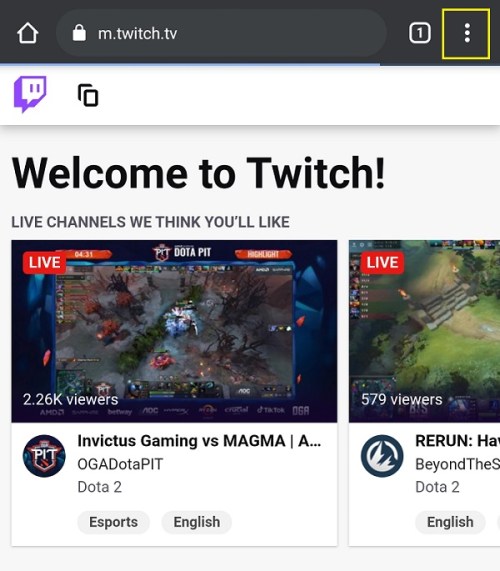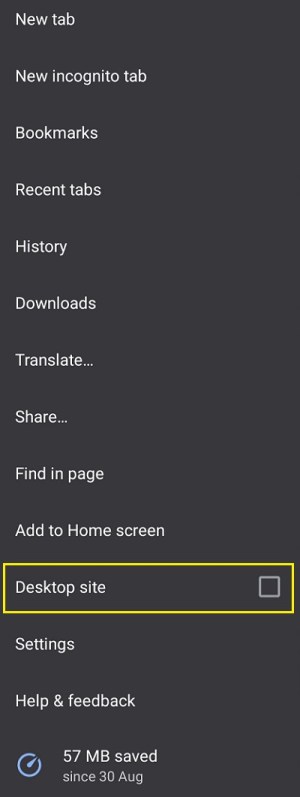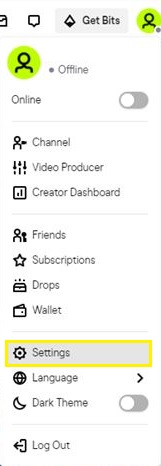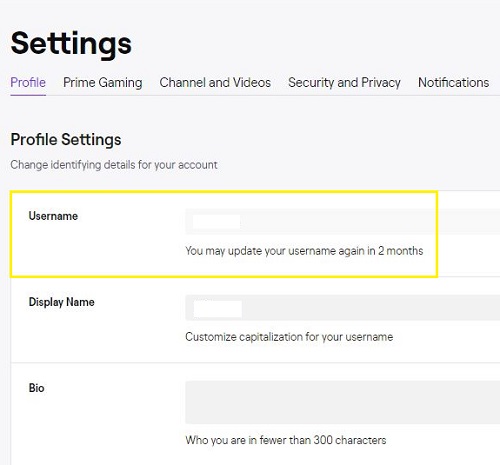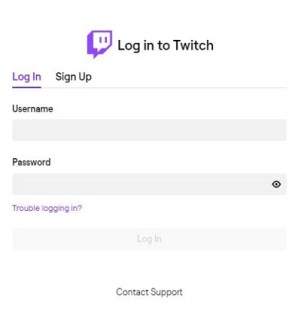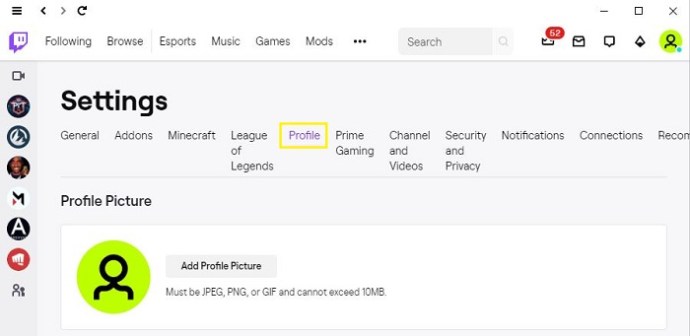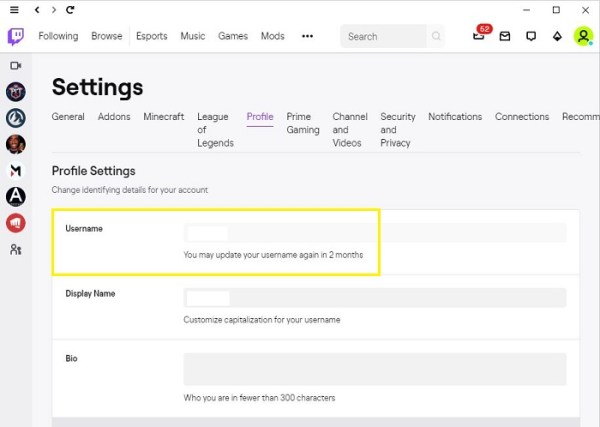Comment changer votre nom d'utilisateur sur Twitch
Comme pour de nombreux comptes sociaux, nous pouvons parfois être trop hâtifs pour choisir un nom d'utilisateur. Avec le temps, vous réaliserez peut-être que ce n'est tout simplement pas le nom que vous vouliez. Il se peut également que votre marque actuelle ne corresponde pas au nom que vous avez choisi. Quelle que soit la raison, vous n'avez pas besoin de créer un nouveau compte pour obtenir un nouveau nom.

Dans cet article, nous allons vous montrer comment changer votre nom d'utilisateur sur Twitch pour toutes les versions de l'application.
Comment changer votre nom d'utilisateur sur Twitch à l'aide d'un navigateur (Chrome, Firefox)
L'un des moyens d'accéder à Twitch consiste à utiliser un navigateur au lieu de télécharger l'application dédiée. La version du navigateur a l'avantage de ne pas dépendre de la plateforme que vous utilisez. Tant que vous êtes connecté au Web, quel que soit l'appareil que vous ouvrez au cours du processus, ce sera le même. Pour modifier votre nom d'utilisateur à l'aide d'un navigateur, procédez comme suit :
- Sur votre navigateur, ouvrez le site Web de Twitch. Vous pouvez également taper //www.twitch.tv/ dans la barre d'adresse.

- Si vous utilisez un appareil mobile, le navigateur utilisera par défaut la version du site Web mobile. Vous ne pourrez pas modifier votre nom d'utilisateur dans la version du navigateur mobile de Twitch. Pour passer en mode bureau : Appuyez sur l'icône des trois points dans le coin supérieur droit de l'écran.
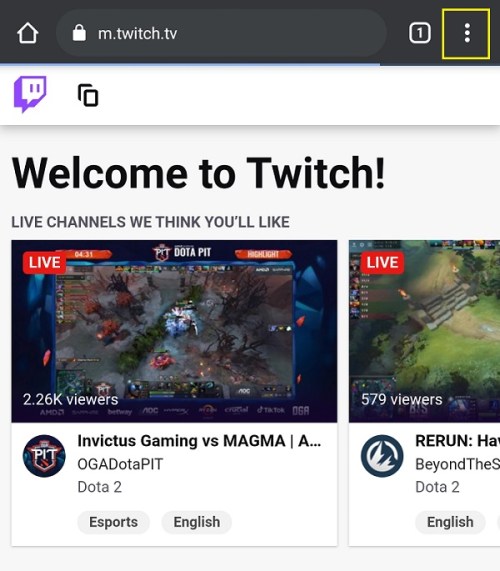
- Dans le menu qui apparaît, appuyez sur « Site de bureau », puis revenez à la page d'accueil et suivez les étapes suivantes.
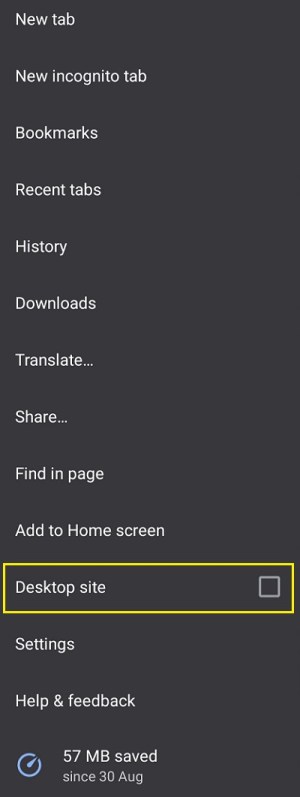
- Cliquez ou appuyez sur votre icône de profil. Cela devrait être dans le coin supérieur droit de votre écran.

- Dans le menu déroulant qui apparaît, cliquez ou appuyez sur Paramètres.
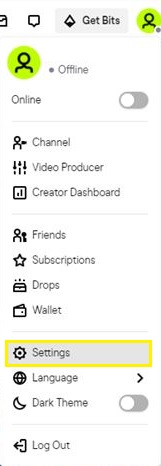
- Dans le menu Paramètres, cliquez sur « Profil ». Cela devrait se trouver dans les options de l'onglet situées dans la partie supérieure des menus.

- Faites défiler vers le bas jusqu'à ce que vous arriviez à la partie Paramètres du profil. Cliquez ou appuyez sur le bouton Modifier situé à droite de votre nom d'utilisateur. Ce sera l'icône qui ressemble à un crayon.
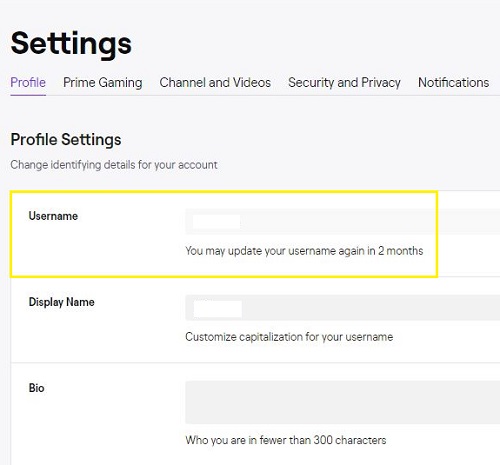
- Une nouvelle fenêtre apparaîtra vous demandant d'entrer votre nouveau nom d'utilisateur. Tapez-le, puis cliquez ou appuyez sur Mettre à jour.
- Il vous sera demandé de saisir votre mot de passe. Une fois que vous l'avez fait, cliquez ou appuyez sur Confirmer.
- Votre nom d'utilisateur doit maintenant être modifié et vous pouvez sortir de cette fenêtre. Vous serez averti par e-mail du changement de nom.
Veuillez noter que pour modifier votre nom d'utilisateur, votre compte doit avoir une adresse e-mail vérifiée. Si votre compte ne le fait pas, Twitch vous demandera de vérifier votre adresse e-mail avant de pouvoir continuer le processus de changement de nom.
Comment changer votre nom d'utilisateur sur un PC Windows, Mac ou Chromebook
Si vous avez l'application de bureau, changer votre nom d'utilisateur est pratiquement le même que d'utiliser la version du navigateur Web, à quelques étapes près. Pour modifier votre nom d'utilisateur sur Twitch sur un ordinateur, procédez comme suit :
- Sur votre ordinateur, ouvrez l'application de bureau Twitch.

- Connectez-vous à votre compte.
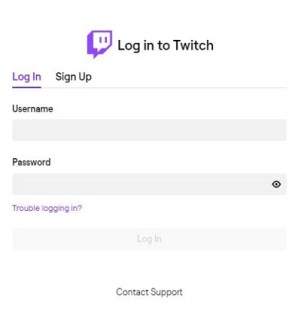
- Dans la fenêtre de l'application, cliquez sur l'icône de votre profil. Il devrait être dans le coin supérieur droit de l'écran.

- Cliquez sur Paramètres dans le menu déroulant.
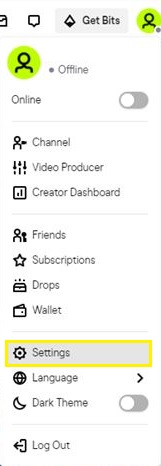
- Dans le menu Paramètres, recherchez Profil dans les onglets. Clique dessus.
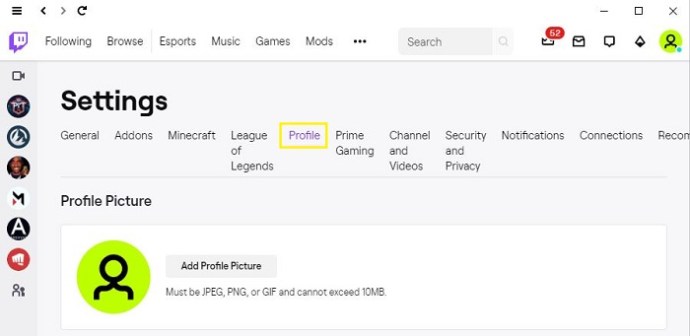
- Faites défiler vers le bas jusqu'à ce que vous voyiez Paramètres du profil. Cliquez sur l'icône de modification à droite de votre nom d'utilisateur.
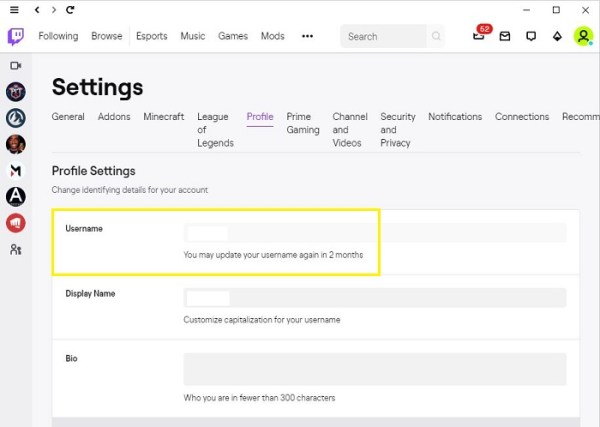
- Les étapes suivantes sont similaires à la version du navigateur Web. Entrez votre nouveau nom d'utilisateur souhaité, puis cliquez sur Mettre à jour. Suivez le message de confirmation.
- Revenez à l'écran d'accueil en utilisant l'icône Twitch dans le coin supérieur gauche de l'écran.
Semblable à la version Web, vous aurez besoin d'une adresse e-mail vérifiée pour continuer le changement de nom. De plus, si vous avez activé l'authentification à deux facteurs, vous devrez saisir un code qui sera envoyé à votre téléphone.
Comment changer votre nom d'utilisateur sur Twitch sur un appareil mobile Android
Bien que vous puissiez modifier de nombreux paramètres de votre profil sur l'application mobile Twitch, l'option de changement de nom d'utilisateur n'est pas disponible. Vous devrez soit utiliser l'application de bureau, soit utiliser le navigateur Web de votre téléphone pour accéder au site Web de Twitch. Suivez les instructions données sous la version du navigateur ou la version de bureau ci-dessus.
Comment changer votre nom d'utilisateur sur Twitch sur un iPhone
Comme avec Android, l'application iPhone Twitch n'aura pas la possibilité de changer votre nom d'utilisateur. Utilisez un ordinateur ou ouvrez Twitch sur le navigateur Web de votre téléphone. Reportez-vous aux instructions fournies dans l'application de bureau ou la version Web ci-dessus pour modifier votre nom d'utilisateur.
Comment changer votre nom d'utilisateur sur Twitch sur iPad
Il n'y a pratiquement aucune différence entre les versions iPhone et iPad de l'application mobile Twitch autre que les options d'affichage. Vous ne pouvez pas modifier votre nom d'utilisateur à l'aide d'applications mobiles, alors ouvrez le site Web de Twitch à l'aide de votre navigateur mobile ou utilisez l'application de bureau. Suivez les instructions ci-dessus pour la méthode d'application Web ou de bureau.
FAQ supplémentaire
Vous trouverez ci-dessous certaines des questions les plus fréquemment posées lors de discussions concernant les changements de nom de Twitch.
Combien de temps faut-il pour que le nom d'utilisateur se mette à jour après avoir changé dans Twitch ?
Les changements de nom de Twitch sont mis à jour immédiatement. Une fois que vous avez appuyé ou cliqué sur le bouton Mettre à jour à la dernière étape du processus de changement de nom, votre nom d'utilisateur changera dès que vous quitterez la fenêtre.
Comment changer la couleur de mon nom d'utilisateur dans Twitch ?
Les couleurs des noms sont une option dans le chat Twitch pour différencier vos messages des autres. Cela peut être modifié soit dans l'application de bureau, soit en accédant au navigateur Web du bureau. Si vous utilisez l'application mobile Twitch, vous devrez soit utiliser le navigateur Web de votre appareil, soit un ordinateur. Pour changer la couleur de votre nom, procédez comme suit :
1. Pendant que la boîte de discussion est ouverte, tapez la commande "/color" suivie du nom de la couleur.
2. Pour les non-utilisateurs de Twitch Turbo, les couleurs disponibles sont Bleu, Vert, Rouge, DodgerBlue, CadetBlue, BlueViolet, Coral, YellowGreen, SpringGreen, SeaGreen, OrangeRed, HotPink, GoldenRod, Firebrick et Chocolate. Si vous êtes un utilisateur de Twitch Turbo, vous pouvez utiliser n'importe quelle valeur hexadécimale de couleur que vous voulez.
À quelle fréquence puis-je changer mon nom d'utilisateur sur Twitch ?
Les changements de nom peuvent être effectués une fois tous les 60 jours. Ce n'est cependant pas recommandé, car l'URL de votre page Twitch changera automatiquement lorsque vous modifierez votre nom d'utilisateur. Votre ancienne URL ne redirigera pas automatiquement vers votre nouvelle, vous devrez donc soit informer les anciens abonnés du changement, soit fournir vous-même un lien de redirection.
D'autres personnes peuvent-elles utiliser mon ancien nom d'utilisateur ?
Twitch conservera tous les noms inutilisés du pool de noms disponibles pendant environ six mois. Après six mois, toute personne souhaitant utiliser le nom sera autorisée à le faire. Twitch n'annonce pas les anciens noms d'utilisateur devenus disponibles, ils devront donc soit avoir de la chance et deviner votre ancien nom par hasard, soit être informés de sa disponibilité en particulier.
Veuillez également noter que les noms interdits sont définitivement supprimés du pool de noms disponibles. Ceux-ci ne seront pas recyclés et mis à la disposition de quiconque.
Puis-je changer mon nom en mon ancien après un changement de nom ?
Techniquement oui, mais pas tout de suite. Il n'y a pas de système permettant à quelqu'un qui a changé de nom de revenir à un ancien. Vous devrez attendre 60 jours après le dernier changement de nom ou six mois pour que le nom particulier soit à nouveau disponible dans le pool de noms.
Si le nom est toujours gratuit après six mois et que vous n'avez pas changé de nom récemment depuis 60 jours, vous pouvez reprendre votre ancien nom. C'est un processus plutôt gênant, c'est donc toujours une bonne idée d'y réfléchir à deux fois avant de le faire.
J'utilise une application tierce et des robots avec mon ancien nom d'utilisateur. Le changer les fera-t-il cesser de fonctionner ?
Ça dépend. Twitch ne contrôle pas le développement d'applications tierces, vous devrez donc leur demander si elles prennent en charge les changements de nom. La plupart des développeurs auront ces informations disponibles sur leurs pages de profil. S'ils ne le font pas, essayez de poster une question dans leurs forums pour obtenir des éclaircissements.
Est-ce que changer de nom peut raccourcir mon temps d'interdiction ?
Nan. La minuterie d'interdiction de Twitch est basée sur le compte et non sur le nom. Peu importe si vous changez le nom de votre compte, vous ne pouvez pas échapper à l'interdiction. Vous devrez attendre la fin de votre interdiction ou créer un nouveau compte si vous avez été banni définitivement.
Un processus simple
Que vous essayiez d'établir votre marque ou que vous ressentiez simplement le besoin d'un nouveau nom, savoir comment changer votre nom d'utilisateur dans Twitch est très pratique. Le processus est en fait assez simple tant que vous connaissez les étapes. L'absence d'une option pour restaurer les anciens noms et les longs délais d'attente pour chaque changement sont à prendre en compte. Réfléchissez toujours soigneusement à tout changement de nom, sinon vous risquez d'attendre un certain temps pour corriger votre erreur.
Avez-vous une expérience concernant les changements de nom sur Twitch ? Connaissez-vous d'autres façons de changer votre nom d'utilisateur sur Twitch ? Partagez vos pensées dans la section des commentaires ci-dessous.